
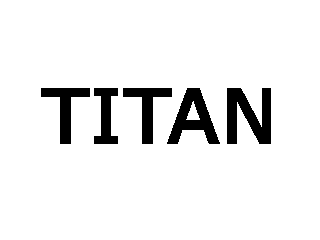
Vytvor si mový obraázok a napíš nejaký text (použil som: Verdana, 150 pt, Bold). 2x klikni na vrstvu s textom. Otvorý sa okno so štýlom vrstvy. Nastav tieto parametre:
Bevel and Emboss: Style- Inner Bevel, Technique- Chisel Hard, Depth- 150, Size- 3, Highlight Mode- Color Dodqe (opacity 100), Shadov Mode- Color Burn (opacity 100).
Texture: Pattern- wood, Scale- 100, Depth-91
Gradient Overlay: ![]()
Stroke: Size- 4, Position- Inside, Fill Type-
Gradient:![]() , Style- Reflected,
Angle- 90.
, Style- Reflected,
Angle- 90.
Bevel and Emboss = Priestorovosť (vytvorí na objekte ilúziu
priestorovosti)
Treba nastaviť veľkosť hrán Size, ich hĺbku Depth, jemnosť Soften. Dôležité
je nastaviť farbu svetla a tieňa, taktiež aj smer Angle a uhol Altitude
dopadajúceho svetla.
Gradient Overlay = Farebný prechod (vyplní vrstvu farebným
prechodom)
Vyber si prechod Gradient, alebo si vytvor vlastný. Nastav priehľadnosť
Opacity, štýl Style, uhol Angle, rozmedzie/škála Scale.
Stroke = Kontúra/Obrys (pridá vrstve kontúru)
Základnými nastaveniami sú Size (hrúbka) a Position (pozícia) ktorá je:
vo vnútri (inside), na okraji (center), alebo vonku (outside).Ako výplň
môžeš použiť aj farebný prechod, alebo textúru, iba zmeň Fill Type na
Gradient, alebo Pattern.

Výsledný efekt. Titanový nápis.
Ako napísať text?
Text napíšeš pomocou Type Tool, nástroj ktorý nájdeš v nástrojovej lište. Použiješ ho tak, že podržíš ľavé tlačidlo myše a pohneš ňou, čím vytvoríš oblasť kam môžeš písať. Mala by sa ti otvoriť tabulka kde môžeš tet formátovať. Vyber vaľkosť a typ písma